Данная камера ov7670 является самым доступным модулем для получения изображения совместно с Arduino.
Модуль камеры имеет следующие характеристики:
- различные разрешение VGA (640 х 480); — QVGA (320 х 240); — CIF (352 х 240); — QCIF (176 × 144);
- скорость передачи до 30 fps,
- несколько способов кодирование изображения RAW RGB, RGB 565/555, YUV/YCbCr 4:2:2
В данной статье попробуем подключить, настроить и получить тестовое изображение с помощью небольшой программки написанной в среде Arduino IDE, что станет начальной точкой для дальнейшего применения в различных проектах.
Подключение OV7670 к Arduino
Начнем с сборки схемы и написания программы управления. Итак для сборки и отладки тестового макета нам потребуется :
Внешний вид макета
После того как Все компоненты собраны, приступаем к сборке схемы.

Чтобы не запутаться в схеме, для наглядности, распишем что и куда подключается:
Как вывести изображение с камеры на телевизор по HDMI ? На примере Panasonic HC-V700
OV7670 подключаем к arduino: Дисплей подключаем к arduino VSYNC — к выводу D2 DC — к выводу D8 XCLCK — к выводу D3 CS — к выводу D9 PCLCK — к выводу D12 RESET — к выводу D10 SIOD — к выводу A4 SPI data — к выводу D11 SIOC — к выводу A5 SPI clock — к выводу D13 D0..D3 — к выводу A0..A3 VCC — к выводу 3.3V D4..D7 — к выводу D4..D7 BL — к выводу 3.3V 3.3V — к выводу 3.3V GND — к выводу GND RESET — к выводу 3.3V GND — к выводу GND PWDN — к выводу GND
Программа для трансляции видео с камеры на tft дисплее
Для работы с камерой и дисплеем совместно с Arduino нам понадобится, библиотеки: LiveOV7670Library и Adafruit_GFX_Library. Скачиваем их и устанавливаем в Arduino IDE. Теперь все готово для загрузки программы в Arduino.
Код состоит из нескольких частей. После скачивания и распаковки, все файлы следует сохранить в одной папке. Ссылка на скачивание проекта. После загрузки кода и проверки схемы, мы сразу получаем картинку ту что видит камера, не забыв настроить фокусировку.
После проверки работоспособности, можно перейти в скетче на вкладу setup.h

и изменив значение EXAMPLE 1 на EXAMPLE 3, камера будет транслировать изображение напрямую на экран монитора, при условии, что arduino подключена к компьютеру и запущена программа Arduino IDE.
При значение EXAMPLE 1 камера совместно с библиотекой LiveOV7670Library, передает картинку напрямую на дисплей подключенный по SPI интерфейсу.

Заключение
Как вывести изображение с камеры на монитор? 4 способа + Faceter

Пользователям системы видеонаблюдения не всегда нужна запись видеофайла с регистратора. Порой бывает достаточно вывести изображение с камеры на монитор и смотреть в режиме онлайн. Таким абонентам нужно знать способы получения качественной картинки на мониторе. Причем способы должны учитывать возможность вывода изображения с нескольких камер. Об этом и будет статья сегодня.
Просмотр в реальном времени. 4 способа
Чтобы смотреть видео с объекта наблюдения в режиме реального времени, воспользуйтесь следующими решениями:
- Видеокамера с монитором.
- Преобразователь BNC в HDMI.
- Видеорегистратор с разъемом для подключения монитора.
- Видеомультиплексор. Он также может показывать на одном экране несколько изображений.
Рассмотрим каждый пункт подробнее.
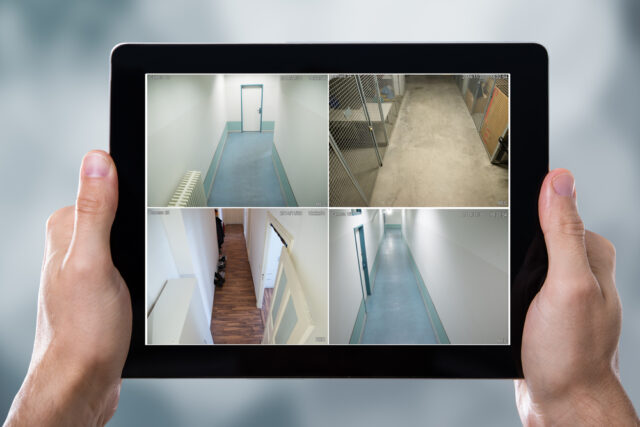
Камера с монитором
Видеокамера с монитором в комплекте — это автоматическая система, наиболее простой вариант просмотра видео в режиме онлайн. Для камеры и монитора используется коаксиальный кабель BNC.
Процесс подключения такой:
- Кабель с разъемами BNC обеспечивает питание оборудования и работу камеры.
- К видеовходу камеры наблюдения подключают кабель питания, а к ее выходу, где есть BNC-разъем — другой конец коаксиального кабеля.
- К монитору через видеовход BNC подключают коаксиальный видеокабель. Монитор совместим с форматом высокого разрешения (HD). В розетку включают источник питания камеры. А к нему уже и кабель питания комплекта.
Конвертер BNC в HDMI
С конвертером BNC в HDMI становится возможным использование в качестве монитора обычного телевизора с входом HDMI. Любую видеокамеру HD BNC можно подключить к монитору или телевизору HDMI TV.
Рабочий процесс такой:
- Через кабель HDMI соединяют преобразователь и телевизор (монитор). Используют выход HDMI конвертера и HDMI-вход монитора.
- Камеру видеонаблюдения подключают через вход конвертера с помощью коаксиального кабеля, у которого есть разъем BNC.
- Такая система подходит для любых типов камер: купольных, уличных, с ИК-подсветкой или без нее.
Подробная информация и туториал на 7 шагов описаны по ссылке.

Видеомультиплексор
С видеомультиплексором возможен онлайн просмотр видео с нескольких объектов наблюдения на одном мониторе. Доступна работа с HD-камерами. Налажено производство моделей видеомультиплексоров с 4-мя, 9-ю, 16-ю каналами. HDMI-выход позволяет соединяться с любым телевизором.
Процесс подключения и возможности работы такие:
- HDMI-вход телевизора соединен с HDMI-выходом видеомультиплексора.
- У абонента есть возможность переключиться между картинкой с одной камеры и изображением с нескольких.
- Вывод на экран осуществляется на беспроводном пульте управления или с помощью кнопки на оборудовании.
- Для подключения видеокамер к мультиплексору используют RG59-кабель.
Выход через видеорегистратор
Если ваша камера не выводит изображение на монитор, воспользуйтесь видеорегистратором . Мобильные приложения, позволяют смотреть видео удаленно.
Выходные разъемы для монитора HDMI, VGA позволяют независимо настроить регистратор. Выпуск моделей также производится с 4-мя, 9-ю и 16-ю каналами. Настроить сигнал возможно для одной или нескольких камер.
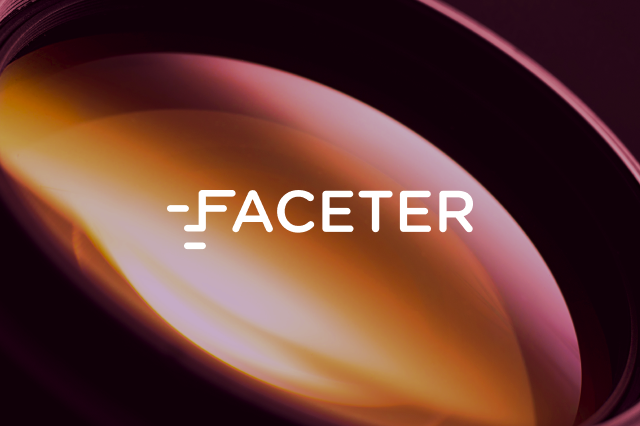
Альтернатива Faceter
Всем перечисленным способам есть прекрасная альтернатива — видеонаблюдение через интернет с Faceter. В компании работает команда, которая обеспечивает профессиональное функционирование системы видеонаблюдения для бизнесменов, для домашнего использования и выполнения мер безопасности в общественных местах.
Облачный сервис видеонаблюдения Faceter (сайт https://faceter.cam/ru ) включает в себя новинки рынка наблюдения, тем самым постоянно расширяет доступный функционал системы. Использование в виде оборудования любого смартфона позволяет значительно удешевить и упростить монтаж и эксплуатацию всеей системы видеонаблюдения.

Заключение
Современные системы видеонаблюдения теснят старые аналоговые установки и сокращают количеств деталей в оборудовании. Установка становится проще, а список функций — шире. Появилась возможность сохранять видеоархив в облаке и иметь постоянный доступ к нему. Faceter вам в помощь!
Источник: faceter.cam
Как подключить несколько мониторов к системе видеонаблюдения?
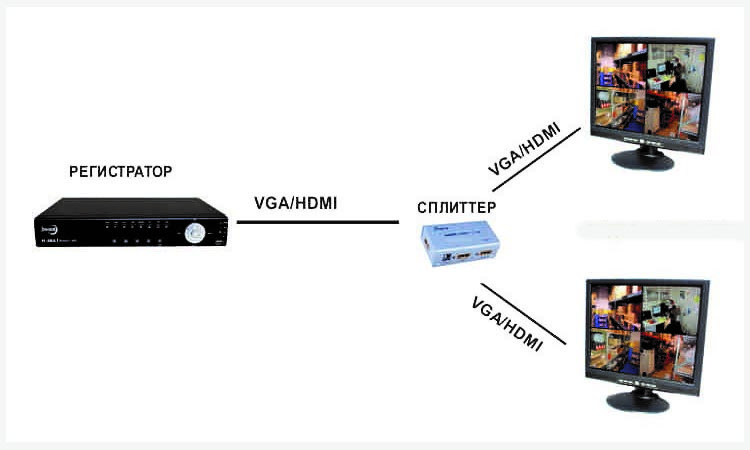
- View Larger Image
Как подключить несколько мониторов к системе видеонаблюдения?
Довольно часто при работе с системой видеонаблюдения возникает необходимость вывести изображение с камер на различные мониторы. Например, один монитор стоит у директора, второй у начальника охраны, третий у оператора видеонаблюдения.
Большинство видеорегистраторов имеют выходы HDMI и VGA. Некоторые из них могут использоваться одновременно, но большинство это не предусматривает.
Если вы просто хотите использовать два монитора, вы можете подключить их, используя выходы HDMI и VGA для каждого из них.
Однако если нужно использовать больше двух мониторов, то наиболее эффективным способом является использование разветвителя HDMI или разветвителя VGA, если ваш регистратор старой версии.
Для этого рекомендуется использовать сплиттер-усилитель, который гарантирует хорошую мощность сигнала на всех мониторах без ущерба для качества изображения.
Обычно эти типы сплиттеров имеют питание, тогда как другие типы усилителей без питания, что ухудшает качество изображения.
С помощью сплиттера-усилителя можно подключить 2, 4, 8 или даже больше мониторов для одновременного отображения прямой трансляции с ваших камер.
Это увеличивает уровень безопасности, поскольку вы можете просматривать камеры даже в тех местах, где нет Интернета.
Например в магазине можно использовать несколько мониторов, чтобы лучше контролировать торговый зал, входы в магазин, погрузо-разрузочную платформу, склад и т.д.
В жилых помещениях вы можете проверять камеры в любом месте. Например, у вас может быть один монитор в гостиной, один в спальне, один на кухне и т.д.
Поскольку большинство видеорегистраторов имеют выход HDMI, то пример подключения нескольких мониторов рассмотрим, используя разветвитель HDMI.
Впрочем, процесс такой же и для выходов VGA и CVBS. Однако мы рекомендуем использовать все же кабель HDMI, поскольку качество изображения будет гораздо лучше, а соединение поддерживает звук.
Если использовать VGA выход, вы получите просто изображение без передачи звука, даже если в вашей системе установлен микрофон и динамики.
Ниже представлены схемы, на которых показаны конфигурации подключения для присоединения нескольких мониторов.
Например, используя 4-портовый разветвитель HDMI, вы можете клонировать основной «сигнал HDMI» на четыре монитора. Есть также делители от 1 до 2, от 1 до 8, от 1 до 16 и так далее.
Чтобы подключить четыре монитора с помощью 4-портового HDMI-разветвителя, подключите выход HDMI цифрового видеорегистратора ко входу HDMI-разветвителя. Входы должны быть помечены как «вход 1», «вход 2» и так далее.
Затем подключите выход разветвителя HDMI ко входам каждого монитора и включите видеорегистратор. После этого выберите источник входного сигнала на каждом мониторе. При этом вы должны видеть изображение с камеры на каждом мониторе одновременно.
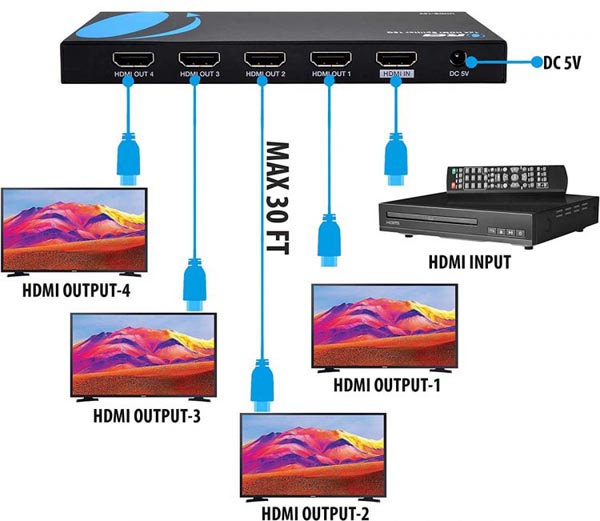
Разветвитель HDMI включен, вам необходимо подключить блок питания к розетке.
Еще нужно иметь в виду, что качество изображения на каждом мониторе зависит от того, как далеко он находится от разветвителя.
Кроме того, разветвитель должен быть хорошего качества, чтобы выводить изображения в высоком разрешении на мониторы. Рекомендуется использовать разветвитель HDMI 4K.
Расстояние, на котором работает разветвитель HDMI, зависит его модели. Вам необходимо проверить спецификацию, чтобы убедиться, что вы не превышаете расстояние.
Обычно расстояние может составлять 17 или 35 метров. Чем дольше он работает, тем выше вероятность появления мерцающего изображения.
Еще один способ, который вы можете использовать, — разделить дистанцию и поместить разветвитель посередине трассы. Скажем, расстояние составляет 35 метро.
Настройте следующим образом: от видеорегистратора до разветвителя 15 метро, от разветвителя до мониторов остальной метраж.
Также убедитесь, что кабели HDMI надежны. Для коротких расстояний все кабели HDMI подходят, но для более длинных трасс, например, более 17-18 метров, вам понадобится высококачественный кабель HDMI.
Кроме того, может быть экономически выгодным использование удлинителей HDMI через cat5e или cat6. Эти удлинители достаточно надежны и намного дешевле длинных кабелей HDMI. Кроме того, они тоньше, и их удобнее использовать.
Если вы все сделали в соответствии с инструкцией, но по-прежнему не видите изображение на одном из мониторов, ознакомьтесь со следующими советами:
- Убедитесь, что на всех мониторах установлено одинаковое разрешение.
- Убедитесь, что разветвитель HDMI включен. Вы должны увидеть все индикаторы на устройстве включенными.
- Убедитесь, что расстояние между разветвителем и HDMI не превышает расстояние, сертифицированное производителем.
- Если по-прежнему нет изображения, перезапустите видеорегистратор и подождите, пока изображения не появятся на каждом мониторе.
- Если изображение мигает или появляется, а затем исчезает на одном из мониторов, возможно, расстояние слишком велико. Попробуйте работу на более коротком расстоянии. Кроме того, убедитесь, что кабель HDMI не поврежден.
- Если видео на мониторе долго не появляется уменьшите разрешение видеорегистратора до самого низкого.
- Еще раз прочитайте руководство пользователя, чтобы убедиться, что устройства подключены правильно.
Как видим, для использования нескольких мониторов в разных местах в системе видеонаблюдения ничего сложного не требуется. Нужен лишь сплиттер-усилитель и прямые руки.
p4GcRGuXFmeV4ZWTYHVAt18A2 2021-09-07T14:53:05+03:00 7, Сентябрь, 2021 | Настройка видеонаблюдения | Комментарии к записи Как подключить несколько мониторов к системе видеонаблюдения? отключены
Источник: zapishemvse.ru